- Android file transfer
- Cómo conectar y transferir archivos de Oppo a Mac
Cómo conectar y transferir archivos de Oppo a Mac
La incompatibilidad no es algo nuevo para los que tienen un smartphone Oppo y un ordenador Mac. Desafortunadamente, los métodos más comunes para transferir archivos entre estos dispositivos no funcionan, ya que dichos sistemas operativos utilizan formatos diferentes para almacenar los datos. Por tanto, si no quiere limitar la funcionalidad de ambos dispositivos, puede usar un software de transferencia de archivos Oppo Mac de terceros para transferir los datos entre ellos.
MacDroid una Aplicación Confiable de Conectividad Oppo Mac
MacDroid es una excelente aplicación creada para resolver los problemas de incompatibilidad entre ordenadores Mac y teléfonos Android, como Oppo. Con esta aplicación, puede conectar el Oppo con el Mac y transferir la información del teléfono, ya sean fotos, vídeos, documentos, mensajes, etc. MacDroid garantiza una transferencia de datos rápida y cómoda.
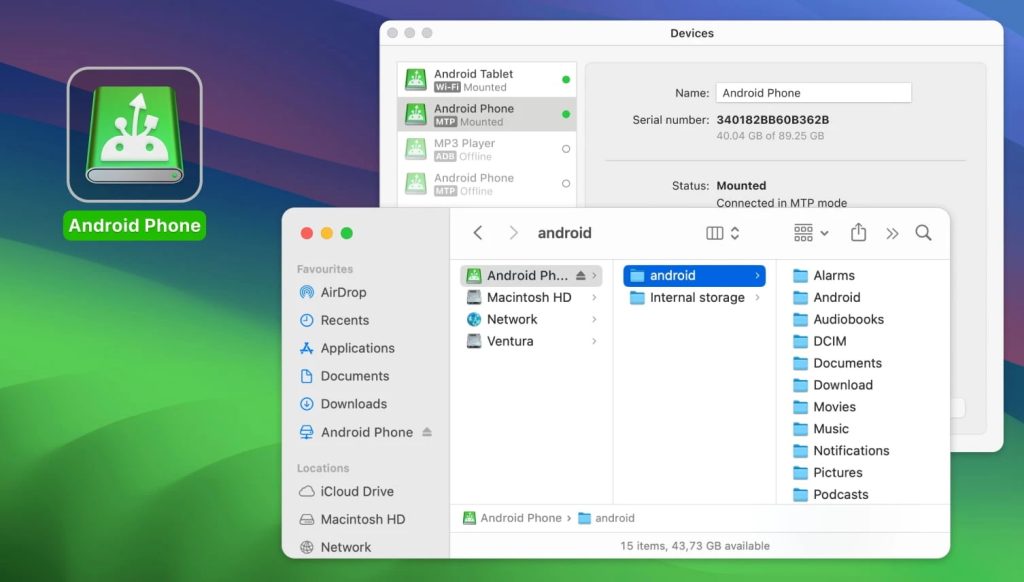
MacDroid está disponible en dos versiones: gratuita y de pago. La única diferencia entre las versiones es que la versión de pago permite transferir datos en ambas direcciones, es decir, de Android a Mac y viceversa. La funcionalidad de la versión gratuita se limita a una dirección, es decir, de Android a Mac. Si necesita transferir archivos de sus dispositivos Android a Mac, la versión gratuita es más que suficiente.
MacDroid ofrece dos modos de conectividad para transferir archivos Android, a saber, MTP y ADB. Conecte su smartphone con un cable USB y seleccione el modo que mejor se adapte a sus necesidades. Otra gran ventaja de la aplicación es que permite acceder al contenido de su teléfono directamente desde Finder.
Precio: versión gratuita, Pro cuesta $19.99
Ventajas
- Funciona con numerosos dispositivos Android
- Permite editar archivos directamente en el dispositivo Android
- Soporta los modos de conexión MTP y ADB
- Muestra el almacenamiento interno y externo del dispositivo
Contras
- La versión gratuita solo permite transferir archivos de Android a Mac
- No es compatible con dispositivos iOS y Windows
- No dispone de conexión inalámbrica
Opinión de los usuarios:
¡Empecé a usar MacDroid en cuanto salió! ¡Y con cada actualización se vuelve mejor y mejor! ¡Con cada actualización, la aplicación simplemente sigue mejorando más y más!— rickywilson232, MacUpdate
Cómo conectar el teléfono Oppo a Mac con MacDroid
1. Descargar MacDroid a Mac.
2. Conecte el teléfono Oppo al Mac con un cable USB e inicie la aplicación.
3. Seleccione Oppo en la lista de Dispositivos.
4. Elija el modo de conexión: ADB o MTP.
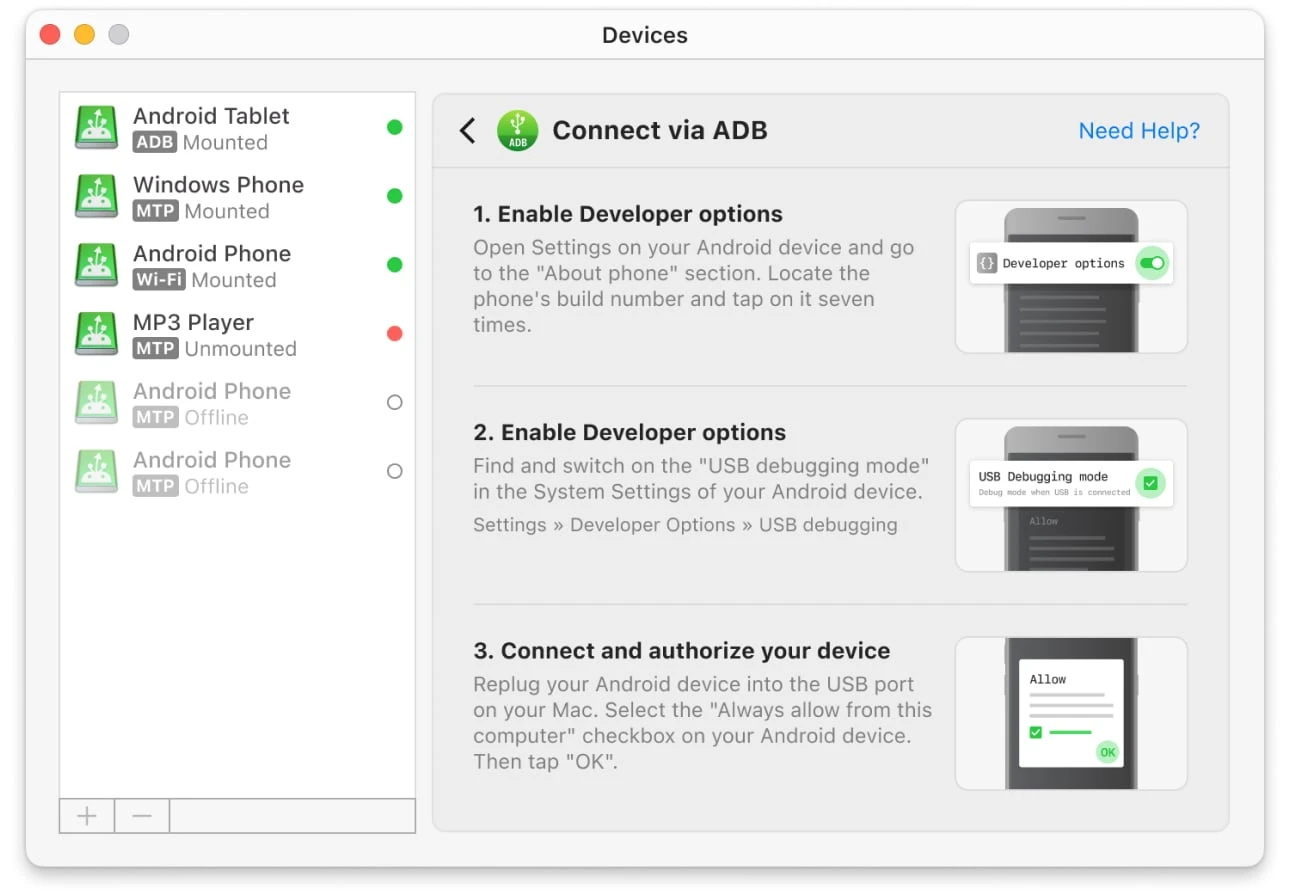
5. Para conectar un Oppo al Mac, siga las instrucciones que aparecen en pantalla.
6. Una vez conectado, puede acceder al contenido de su teléfono Oppo directamente desde Finder.
Utilizar SyncMate para Conectar Oppo a Mac
SyncMate es una aplicación de transferencia de archivos que le permite conectar su Mac y su teléfono Oppo Android a través de una conexión USB o de forma inalámbrica. El software actúa como un driver Oppo para Mac y permite la transferencia bidireccional de datos entre Oppo u otro tipo de dispositivo Android y el Mac o MacBook. SyncMate también es útil para sincronizar datos entre Mac y dispositivos móviles iOS.
Las versiones de pago y gratuita de este software para conectar Oppo con Mac ofrecen distintos niveles de funcionalidad. Si solo desea sincronizar sus contactos y entradas de calendario, la versión gratuita es suficiente. La aplicación de pago SyncMate Expert ofrece más capacidad de sincronización y permite transferir carpetas, mensajes SMS y fotos entre dispositivos móviles y el Mac.
Precio: de $39.95 a $199.95
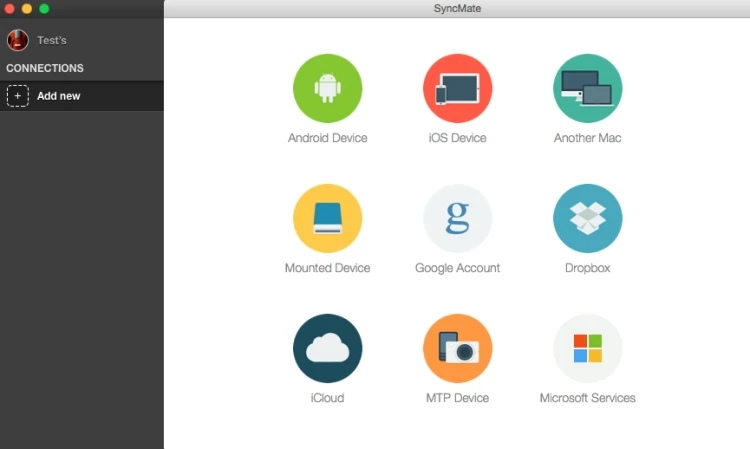
Ventajas
- Copia de seguridad inalámbrica de datos
- Compatible con numerosos dispositivos
- Sincronización en segundo plano
Contras
- Para desbloquear otras funciones es necesaria la versión Expert
- Aplicación cara
- No se muestran los dispositivos Android en el Finder
Opinión de los usuarios:
La mejor alternativa para sincronizar carpetas y archivos con mi teléfono android y discos externos, su facilidad de uso hace tu día a día más productivo.— ingcruzm, MacUpdate
Cómo configurar una conexión inalámbrica entre Oppo y Mac para sincronizar archivos con SyncMate
1. Conecte su teléfono Oppo al Mac con un cable USB para instalar el módulo SyncMate en el dispositivo móvil. Sin el módulo, no es posible establecer una conexión inalámbrica.
2. Abra el módulo SyncMate en Android y marque la casilla de sincronización inalámbrica.
3. Al enlazar con el Mac, conceda permiso si se le solicita o introduzca manualmente la dirección IP del ordenador.
4. Cuando el Oppo se encuentre al alcance del Mac, puede configurar la aplicación para realizar la sincronización automática. También se puede sincronizar manualmente si prefiere controlar cuándo hacer la sincronización.
Crear una Conexión Oppo Mac con Android File Transfer
Android File Transfe (AFT) es la solución predeterminada ofrecida por Google para transferir archivos entre el Mac y un dispositivo Android. Para transferir archivos de Oppo a un ordenador Mac, solo necesita un cable USB. La app es totalmente compatible con macOS 10 y posteriores, así como con Android 3.0 y posteriores, por lo que no importa el sistema operativo de su dispositivo. Con Android File Transfer la conexión se establecerá fácilmente.
Sin embargo, tratándose de una magnífica aplicación para transferir archivos, su interfaz está un poco anticuada y los usuarios afirman tener problemas de conectividad. Otra desventaja de esta solución de transferencia de archivos Oppo para Mac es que no permite la transferencia simultánea de varios archivos, por lo que los usuarios tienen que esperar para transferir un archivo a la vez.
Precio: gratis
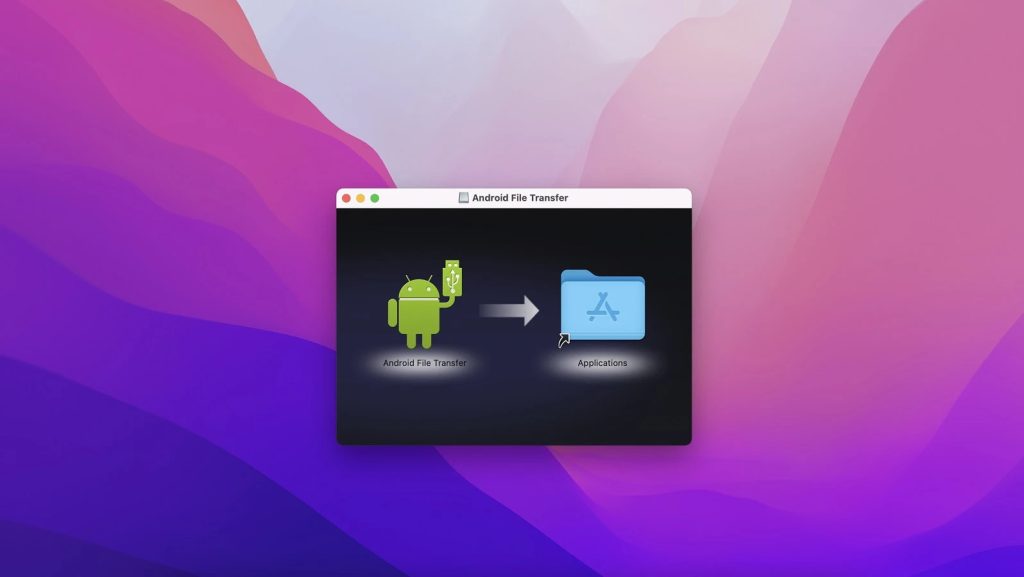
Ventajas
- Totalmente gratis
- Compatible con macOS 10.7 y superior
- Diseñado por Android
Contras
- No ofrece un buen soporte técnico
- Tiene problemas al conectar algunos dispositivos Android
Opinión de los usuarios:
Definitivamente bastante básico. Básicamente, conectas tu teléfono Android y aparece una carpeta, donde puedes arrastrar y soltar todo tipo de archivos (música, libros electrónicos, videos, etc.) hacia y desde tu Mac. Pero funciona.— Csean2006, MacUpdate
Cómo conectar el Oppo con el Mac vía AFT
1. Instale la aplicación Android File Transfer en Mac.
2. A continuación, abra la aplicación la primera vez que se conecte. Una vez establecida la conexión, se abrirá automáticamente.
3. Desbloquee su Oppo y conéctelo al Mac a través de su puerto USB o Thunderbolt.
4. Presione la notificación Cargando este dispositivo vía USB en su teléfono.
5. Seleccione Transferencia de Archivos en Usar USB para.
6. Se abrirá la ventana del Android File Transfer y ya podrá utilizarla para transferir archivos entre los dispositivos.
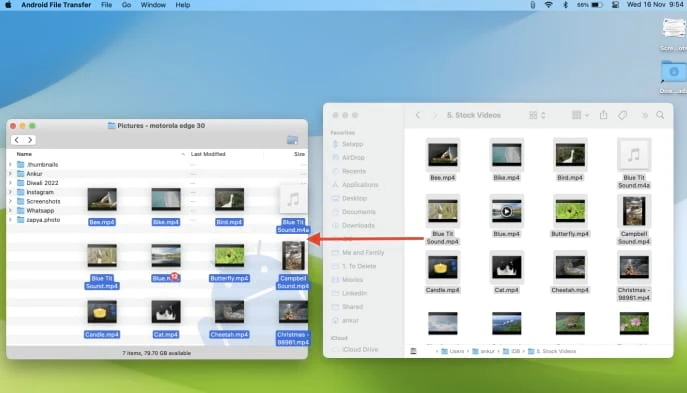
Conectar el Teléfono con Syncios Oppo Transfer
Syncios es otra forma de conectar Oppo al ordenador Mac. La aplicación tiene una interfaz que recuerda al gestor de archivos Finder del macOS, por lo que Syncios es muy fácil de usar. La app admite múltiples dispositivos conectados al ordenador. Trabajar con archivos multimedia es casi perfecto.
Con este software para conectar Oppo a Mac podrá exportar e importar música, vídeos, fotos, podcasts, tonos de llamada, crear y gestionar listas de reproducción, etc. Syncios también cuenta con un conversor de audio y vídeo integrado. Sin embargo, no permite borrar fotos y no dispone de un gestor de álbumes, lo que puede ser una de sus grandes desventajas.
Precio: de $29.95 a $249
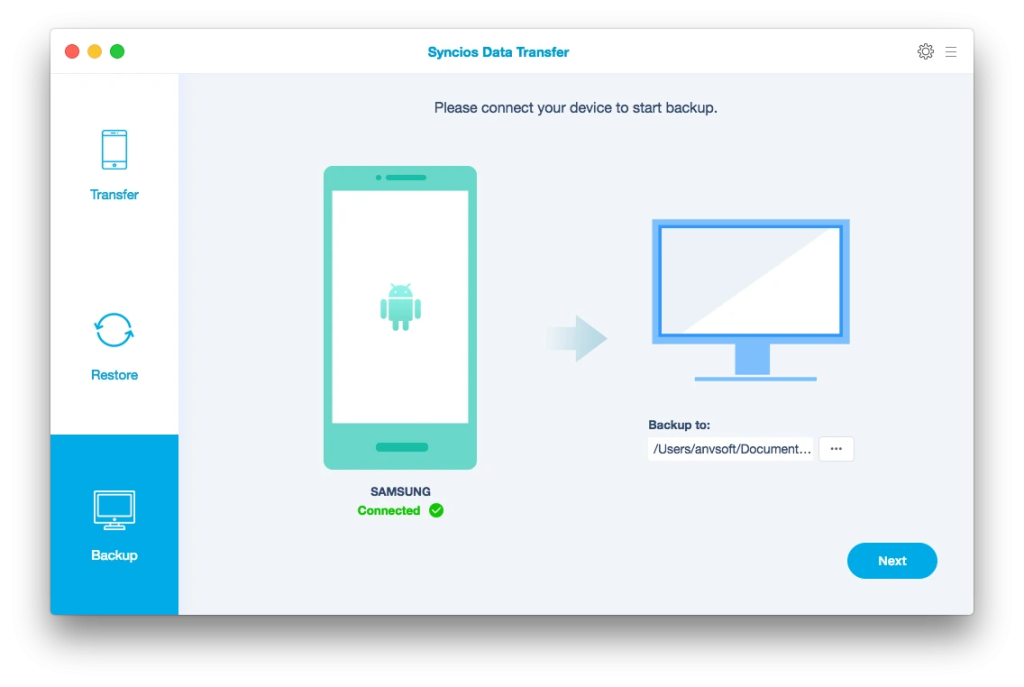
Ventajas
- Copia de seguridad de todo el contenido de Android en Mac
- Gratuito
- Muchas funciones de transferencia de datos
Contras
- La última actualización de la aplicación fue en septiembre de 2021
- La velocidad de transferencia de archivos de Syncios es muy lenta
- Problemas con la detección de todos los teléfonos móviles conectados
Debo decir que este software de gestión móvil tiene características versátiles como la transferencia de datos entre el teléfono y la computadora, copia de seguridad con un solo clic y creador de tonos de llamada… Con esta herramienta, no tendría miedo de perder algunos archivos importantes de nuevo.— Jake Zhang, Trustpilot
Cómo crear una conexión Oppo Mac utilizando Syncios
1. Lo primero que debe hacer es descargar e instalar Syncios en su Mac.
2. Active el modo de depuración USB en su teléfono Oppo.
3. Conecte el teléfono a Syncios y haga clic en el icono de copia de seguridad.
4. Seleccione los datos que desea transferir marcando las casillas de verificación.
5. Para iniciar la sincronización de datos, haga clic en Iniciar Copia. En unos instantes, el contenido de su teléfono Oppo estará disponible en su Mac.
Esta es nuestra lista de aplicaciones que puede usar para conectar un teléfono Oppo al Mac, ya que transferir archivos a un ordenador puede ahorrar mucho espacio de almacenamiento en su teléfono. De nuestra lista, le recomendamos especialmente MacDroid, una excelente aplicación gratuita de transferencia de archivos de Android a Mac.
Elija la que más se ajuste a sus necesidades y disfrute de una perfecta conexión Oppo Mac. Si conoce otras aplicaciones útiles, deje un comentario y las analizaremos.
Preguntas frecuentes
Conecte su teléfono Android a su Mac con el cable USB del teléfono. Dependiendo de los tipos de puerto disponibles en su Mac, es posible que necesite un adaptador. También es posible que necesite una aplicación de terceros como MacDroid para establecer la conexión, ya sea con OnePlus Mac, Xiaomi Mac, Oppo Mac, etc. y transferir archivos entre ambos dispositivos con facilidad.
Puede utilizar el método predeterminado para conectar Oppo con el Mac con Android File Transfer, o cualquiera de las alternativas descritas anteriormente, como MacDroid, Syncios y SyncMate.
Para transferir fotos del Oppo al Mac con MacDroid, siga estos pasos:
- Descargue e instale MacDroid en su Mac.
- Conecte el Oppo a la máquina con un cable USB.
- Inicie MacDroid y seleccione Oppo en la lista de dispositivos.
- Seleccione el modo de conexión.
- Para establecer la conexión, siga las instrucciones en pantalla.
- Use el Finder de su Mac para acceder a las fotos del Oppo.
Monte el Oppo en MacDroid. Aparecerá en el Finder y podrá copiar el vídeo en su MacBook.
Puede conectar los dispositivos Oppo a macOS con MacDroid. Conéctelos con un cable USB, cree una conexión MTP y podrá acceder a todos los archivos de su Oppo.
MacDroid está disponible en dos versiones, una gratuita y otra de pago. La principal diferencia es que una versión gratuita permite transferir archivos de Android a Mac y la versión de pago incluye la función de transferencia bidireccional.
